Macin käyttäminen kansi kiinni (simpukkatila)
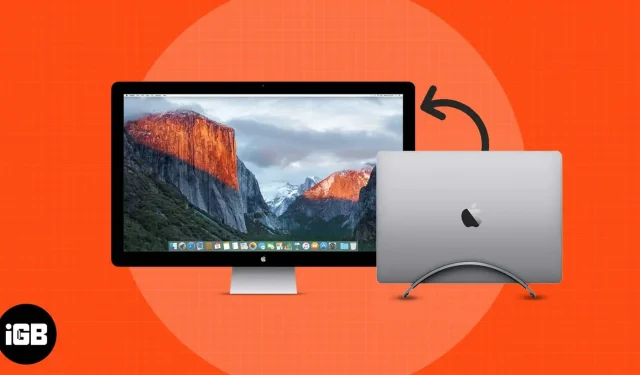
MacBookin simpukkatila on ollut käytössä jo jonkin aikaa. Simpukkatilaa kutsutaan usein suljetun kannen tilaksi. Se on ainutlaatuinen tapa saada kaikki irti kompaktista mutta tehokkaasta Macistasi. Saat työpöytäkokemuksen ja pidät Macisi käytännössä mobiilina.
Clamshell-tila on erittäin hyödyllinen ihmisille, jotka käyttävät Macia työhön ja vapaa-aikaan. Kun aloitat MacBookin käytön simpukkatilassa, paluuta ei ole. Voit nauttia Macin tehosta suurilla, korkealaatuisilla ja korkearesoluutioisilla näytöillä. Jos haluat myös käyttää tehokasta Macia ja luoda tuottavan työpöytäkokemuksen, tässä on opas, kuinka voit käyttää simpukkatilaa Macissa. Mutta ennen kuin sukeltaamme, käydään läpi muutama perusasia.
- Mikä on clamshell-tila?
- Clamshell-yhteensopiva MacBook
- Tarvittavat lisävarusteet
- Liitä Mac niin, että kansi on kiinni näytössä
Mikä on clamshell-tila?
Simpukkatila on silloin, kun voit käyttää Macia tavalliseen tapaan, vaikka kansi olisi kiinni. Tästä on hyötyä, kun teet useita tehtäviä Macin eri ikkunoissa ja käytät konetta sekä työhön että vapaa-aikaan. Vaihtaminen suurempaan näyttöön vähentää silmien rasitusta, mikä tarjoaa tasaisemman kokemuksen pidemmän käytön aikana.
Vaikka simpukkatila on ensisijaisesti suunniteltu pitämään MacBookin näyttö peitettynä, on tärkeää huomioida tätä ominaisuutta tukevat Macit ja niiden määrittämiseen tarvittavat lisävarusteet.
Clamshell-yhteensopiva MacBook
- Voit liittää yhden ulkoisen näytön MacBook Airiin, 13 tuuman MacBook Prohon, iMaciin ja Mac miniin käyttämällä mitä tahansa Thunderbolt/USB 4 -porttia.
- iMacissa voit muodostaa yhteyden mihin tahansa portteihin, joissa on Thunderbolt-symboli.
Tarvittavat lisävarusteet
- Ulkoinen näyttö
- Näppäimistö ja hiiri
- Thunderbolt kaapeli
- Thunderbolt to HDMI -muunnin
Liitä Mac niin, että kansi on kiinni näytössä
Jos et ole koskaan tehnyt tätä aiemmin, tässä on joitain helppoja ohjeita, joiden avulla saat MacBookisi simpukkatilaan.
- Varmista, että olet liittänyt MacBookin latausta varten. Simpukkatilan käyttö on lähes mahdotonta ilman Maciin kytkettyä sovitinta.
- Yhdistä Mac ja ulkoinen näyttö Thunderbolt-kaapelilla.
- Liitä sitten näppäimistö ja hiiri Maciin. Näppäimistö ja hiiri voivat olla joko langallisia tai langattomia.
- Nyt kun kaikki on asennettu ja MacBookin näyttö näkyy ulkoisessa näytössä, sulje vain MacBookin kansi. Voila! Valmis.
Jos et ole vielä määrittänyt kaikkea, sinun on tehtävä seuraavat toimet, ennen kuin käytät MacBookia simpukankuoressa:
Liitä ulkoinen näyttö käyttämällä MacBookin (tai keskittimen) sopivia kaapeleita. Kun olet liittänyt ulkoisen näytön, näyttösi saattaa pyytää sinua valitsemaan useita asetuksia.
Voit mukauttaa näyttöäsi paremmin ja tehdä muutoksia näyttöasetuksiin siirtymällä kohtaan Järjestelmäasetukset → Näytöt.
Johtopäätös
Siinä kaikki. Clamshell-tila voi muuttaa tavallisesta MacBookistasi välittömästi loistavan työaseman. Kerro alla olevissa kommenteissa, oliko tästä apua sinulle! Tässä on joitain muita lukemia, jotka voivat parantaa Macbook-kokemustasi.



Vastaa